Kā novērst CapCut neeksportēšanu

Neatkarīgi no tā, vai veidojat jautru satura daļu, kas atbilst modernai TikTok melodijai vai reklāmas fragmentam, kurā parādīts jūsu zīmols, CapCut var palīdzēt jums to izveidot pareizi.
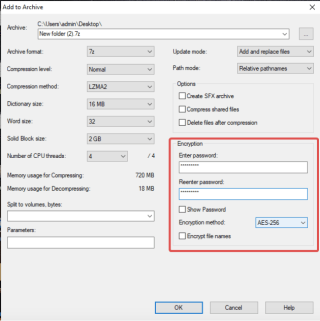
Vai strādājat koplietotā datorā vai bieži piešķirat citiem piekļuvi savam datoram ? Ja tā ir jūsu gadījumā, jums ir jārūpējas par savu datu drošību. Kad cits lietotājs piekļūst jūsu datoram, ir skaidrs, ka jūsu dati ir neaizsargāti pret izmaiņām. Tāpēc ir svarīgi nodrošināt vismaz dažus svarīgus failus. Vēl viens datu drošības iemesls ir to kopīgošana ar citiem. ZIP fails ir jāaizsargā ar paroli, pārsūtot datus internetā.

Ja neesat pārliecināts, kā ar paroli aizsargāt ZIP failu savā datorā, sekojiet emuāram, lai uzzinātu, kā to izdarīt. Sāksim ar izpratni par ZIP failu nepieciešamību un to drošību. Zip faili ir viena vai vairāku failu arhīvi saspiestā formātā ar paplašinājumu .zip vai .zipx. Šis ir plaši izmantots datu pārsūtīšanas formāts, jo tas ietaupa krātuves vietu un laiku. Zip failu lejupielāde un augšupielāde bieži aizņem daudz mazāk laika nekā sākotnējā faila. Tāpēc tas ir novērtēts par tā izmantošanu, izmantojot vienkāršu pārsūtīšanu, izmantojot internetu un Bluetooth.
Failu aizsardzība mūsdienās ir svarīgs failu pārsūtīšanas aspekts, jo ir palielinājies infiltrācijas skaits. Ja uztraucaties par to, ka faili nonāk nepareizās rokās, vienmēr varat tos aizsargāt ar paroli.
Šis ir viens no veidiem, kā nodrošināt Zip failu datu drošību. Lai uzzinātu, kā ar paroli padarīt Zip failu drošu, mums ir jāievēro norādītās metodes -
Kā ar paroli aizsargāt ZIP failu un mapi
1. metode: Windows šifrēšanas izmantošana
Lai aizsargātu savu zip failu, varat izmantot metodi, kas ir iebūvēta operētājsistēmā Windows 10.
1. darbība: ar peles labo pogu noklikšķiniet uz zip mapes, un jums būs jānoklikšķina uz Properties.
2. darbība: dodieties uz pogu Papildu un noklikšķiniet uz tās.
3. darbība: tagad atzīmējiet opciju Šifrēt saturu, lai aizsargātu datus, un noklikšķiniet uz Labi.
Pēc tam noklikšķiniet uz Lietot, lai izmaiņas stātos spēkā.
Šai metodei ir savas priekšrocības salīdzinājumā ar datoru, taču tā nedarbojas, lai aizsargātu failus pārsūtīšanas laikā. Turklāt šī failu šifrēšanas funkcija ir pieejama tikai operētājsistēmām Windows Pro, Executive un Education. Tā kā šī procedūra ir ierobežota datoru lietotājiem, mēs pārejam pie nākamās metodes.
2. metode: 7-Zip izmantošana, lai aizsargātu ZIP failu-
Tā kā iepriekšminētajai metodei trūkst drošības funkcijas ZIP failiem to pārsūtīšanas laikā, mēs izmantojam citu metodi. Tam būs jāizmanto programmatūra, kas paredzēta zip failu pārsūtīšanas drošībai. Izpildiet norādītās darbības, lai saprastu, kā izmantot paroles aizsardzību zip failiem sistēmā Windows.
1. darbība. Lejupielādējiet 7-Zip no šejienes . Tas ir atvērtā pirmkoda projekts, un tāpēc tas ir pieejams bez maksas.
Izvēlieties pareizo Windows versiju un iegūstiet to savam datoram.
Piezīme: dodieties uz Iestatījumi> Sistēma> Par, lai uzzinātu par savu operētājsistēmu.
2. darbība: ar peles labo pogu noklikšķiniet uz atlasītās mapes, un sarakstā tiks parādīta opcija 7-zip. Noklikšķiniet uz tā. Turklāt tiks parādītas opcijas, un jums ir jāatlasa Pievienot arhīvam.
Šī darbība palīdzēs saspiest failu arhīva formātā.
3. darbība: dodieties uz šifrēšanas sadaļu un ievadiet paroli paroles laukā.
4. darbība: dodieties uz šifrēšanas metodi un atlasiet AES-256, tagad noklikšķiniet uz Labi.
Šādi varat viegli aizsargāt savus zip failus ar paroli, izmantojot 7-Zip.
Papildu padoms -
Advanced System Optimizer ir lielisks rīks, kas palīdz uzlabot Windows datora veiktspēju. Tam ir vairāki datora drošības un optimizācijas rīki. Lai nodrošinātu failu drošību, tam ir unikāla funkcija ar nosaukumu Secure Encryptor. Varat to izmantot, lai aizsargātu savus failus datorā ar paroli. Tas ir lielisks veids, kā glabāt savus būtiskos dokumentus skaidri redzamā vietā, strādājot ar koplietojamiem datoriem.
Spriedums-
Mums ir jānodrošina to datu drošība, ko pārsūtām tīklā un citos veidos. Viens veids ir ar paroli aizsargāt ZIP failu, lai nodrošinātu, ka tikai lietotājs ar pareizo paroli var piekļūt tajā esošajiem datiem. Šajā emuārā mēs palīdzējām jums saprast, kā ar paroli aizsargāt Zip failu, veicot vienkāršas darbības, izmantojot 7-Zip. Vēl viens veids, kā aizsargāt failus datorā, ir uzlabotā sistēmas optimizētāja izmantošana . Iegūstiet to tūlīt operētājsistēmām Windows 10, 8.1, 8, 7, Vista un XP 32 bitu un 64 bitu), lai jūsu dators darbotos ar uzlabotu ātrumu.
Mēs ceram, ka raksts ļaus jums uzzināt vienkāršāku veidu, kā aizsargāt Zip failus. Mēs vēlētos uzzināt jūsu viedokli par šo ziņu, lai padarītu to noderīgāku. Jūsu ieteikumi un komentāri ir laipni gaidīti komentāru sadaļā zemāk. Kopīgojiet informāciju ar draugiem un citiem, kopīgojot rakstu sociālajos medijos.
Mums patīk dzirdēt no jums!
Mēs atrodamies pakalpojumā Facebook , Twitter , LinkedIn un YouTube . Ja jums ir kādi jautājumi vai ieteikumi, lūdzu, paziņojiet mums tālāk komentāru sadaļā. Mums patīk sazināties ar jums ar risinājumu. Mēs regulāri publicējam padomus un ieteikumus, kā arī atbildes uz izplatītākajām ar tehnoloģijām saistītām problēmām. Ieslēdziet paziņojumu, lai regulāri saņemtu jaunumus par tehnoloģiju pasauli.
Saistītās tēmas:
Kā atjaunināt Epson printera draiveri operētājsistēmā Windows.
Kā atjaunināt Dell Wifi draiverus operētājsistēmai Windows 10 un 7.
Kā atjaunināt grafikas draiverus operētājsistēmā Windows 10.
Neatkarīgi no tā, vai veidojat jautru satura daļu, kas atbilst modernai TikTok melodijai vai reklāmas fragmentam, kurā parādīts jūsu zīmols, CapCut var palīdzēt jums to izveidot pareizi.
Ja jums apnicis apgūt vaniļas Minecraft: Java Edition pasauli, varat atdzīvināt spēli, pievienojot modifikācijas un datu pakotnes, tostarp
Uzziniet, kā uzzināt, kam nepatika jūsu YouTube videoklips, izmantojot šos lieliskos risinājumus, lai labāk izprastu savu auditoriju.
GIF ir lieliskas funkcijas, ko izmantot, lai kādam nodotu īpašu ziņojumu. Neatkarīgi no tā, vai tas ir, lai aprakstītu savas emocijas vai situāciju, tas ir daudz efektīvāk
Vai vēlaties uzzināt un atjaunināt savas WordPress instalācijas PHP versiju? Ir vairāki veidi, kā to izdarīt. Izpildiet šo rokasgrāmatu, lai uzzinātu, kā to izdarīt.
Izlabojiet kļūdu Šis fotoattēls nav pieejams pakalpojumā Viber, izmantojot šos vienkāršos problēmu novēršanas padomus, lai nodrošinātu, ka jūsu saziņas plūsma netiek ietekmēta.
Celtniecība ir liela daļa no pieredzes filmā “Zelda leģenda: karalistes asaras” (TotK). Ar jaunām jautrām spējām, piemēram, Ultrahand, varat apvienoties
Veidojot bieži lietotu lapu programmā Notion, jūs varētu saprast, ka, izmantojot to kā veidni, nākotnē ietaupīsiet laiku. Par laimi jums, tā
Filmā “Karalistes asaras” Hairulas zemē notiek daudz notikumu, Linkam pētot pasauli. Uzdevumi vai misijas, kas viņam jāveic
Šķiet, ka pasaule ir apsēsta ar Instagram Reels skatīšanos. Šie viegli skatāmie īsie videoklipi ir kļuvuši ļoti populāri ar miljoniem skatītāju








